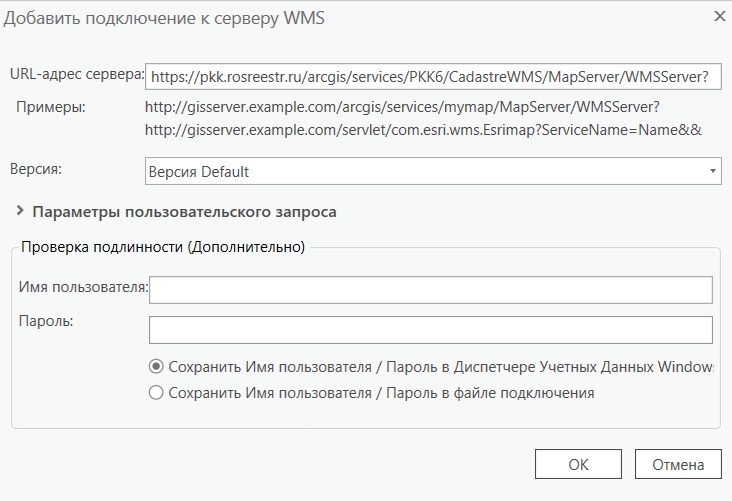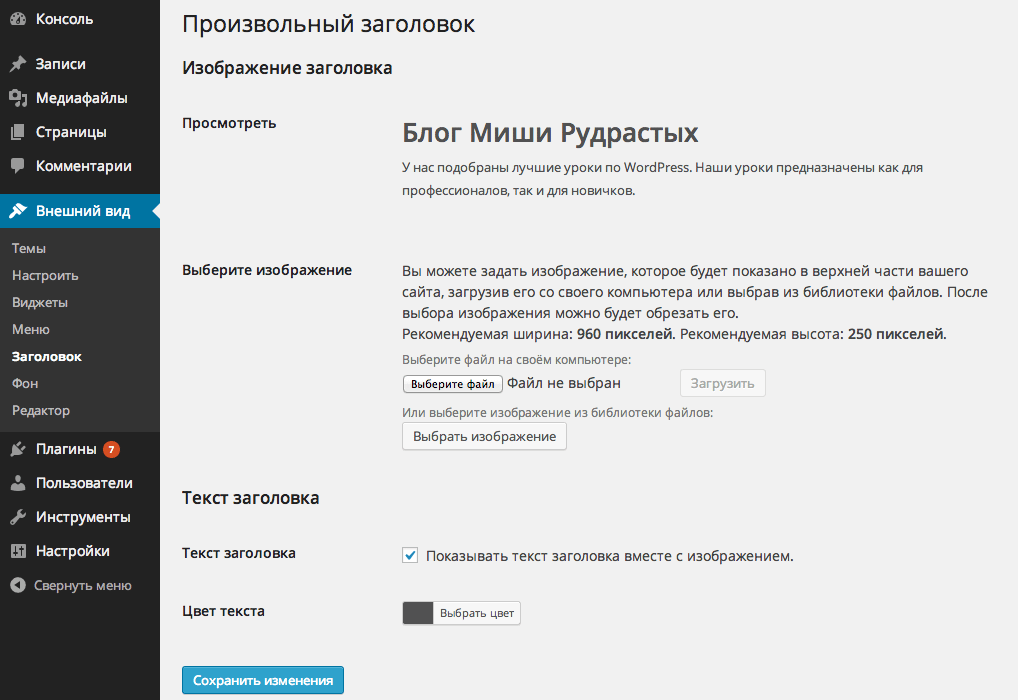Как перевести WordPress на HTTPS: пошаговое руководство для безопасного сайта
 Смотреть видео
Смотреть видео по теме
Пошаговое руководство: как перевести ваш сайт на WordPress на безопасный протокол HTTPS
Когда я впервые столкнулся с вопросом безопасности сайта, я понял, что перевод на HTTPS — это не просто модная фишка, а необходимость. Многие владельцы сайтов игнорируют этот момент, и, как показывает практика, это может обернуться большими проблемами. В этой статье я поделюсь с вами пошаговым руководством, основанным на моем собственном опыте.
Шаг 1: Приобретение SSL-сертификата
Первым делом вам понадобится SSL-сертификат. Многие хостинги предлагают сертификаты бесплатно через Let's Encrypt. Я сначала не верил, что это реально, но, купив хостинг с этой опцией, я был приятно удивлён.
- Проверьте, поддерживает ли ваш хостинг Let's Encrypt.
- Если нет, можете приобрести сертификат у поставщика.
Шаг 2: Установка сертификата
После покупки сертификата его нужно установить. Обычно хостинг предоставляет подробные инструкции. Я потратил на это около 30 минут, и вот что я узнал:
"Не бойтесь обращаться в техподдержку, если что-то не получается. Они там, чтобы помочь!"
Шаг 3: Настройка WordPress
Теперь, когда сертификат установлен, нужно обновить настройки WordPress. Я использовал плагин Really Simple SSL, который значительно упростил процесс. Вот что нужно сделать:
1. Установите и активируйте плагин Really Simple SSL.
2. Следуйте инструкциям плагина для автоматической настройки.
Шаг 4: Обновление ссылок
Важно обновить все внутренние ссылки на вашем сайте. Я использовал плагин Better Search Replace, чтобы быстро заменить все ссылки с HTTP на HTTPS. Это значительно сократило время.
Шаг 5: Проверка сайта
После всех изменений обязательно проверьте сайт. Я рекомендую использовать инструменты типа Why No Padlock?, чтобы выявить возможные ошибки смешанного контента.
Шаг 6: Дальнейшие действия
Не забудьте обновить настройки Google Search Console и Google Analytics, чтобы они отслеживали ваш сайт по новому протоколу. Я столкнулся с проблемой, когда забыл обновить эти настройки, и это отразилось на моих аналитических данных.
Заключение
Перевод сайта на HTTPS — это важный шаг к безопасности и доверительности вашего проекта. Надеюсь, это руководство помогло вам понять, как перевести WordPress на HTTPS. Если у вас есть вопросы, не стесняйтесь задавать их в комментариях!
Смотрите другие категории
Устранение ошибок при переходе на HTTPS: советы от опытных веб-мастеров
Переход на HTTPS – это важный шаг для любого веб-сайта, который помогает защитить данные пользователей и улучшить SEO. Но, как и в любом процессе, здесь могут возникнуть ошибки. Я сам не раз сталкивался с проблемами, и сегодня поделюсь опытом о том, как их избежать и устранить.
1. Подготовка перед переходом
Перед тем как перейти на HTTPS, важно сделать несколько шагов:
- Создать резервную копию сайта.
- Проверить совместимость вашего хостинга с SSL.
- Установить SSL-сертификат.
“Лучше потратить время на подготовку, чем потом исправлять ошибки.”
2. Проверьте настройки сайта
Когда вы уже установили сертификат, нужно убедиться, что все настройки верны. Часто возникают ситуации, когда часть контента продолжает загружаться по HTTP:
- Проверьте настройки в админке WordPress. Зайдите в "Настройки" → "Общие" и убедитесь, что URL-адреса начинаются с HTTPS.
- Используйте плагины, такие как Really Simple SSL, чтобы автоматически исправить проблемы с Mixed Content.
3. Обновление внутренних ссылок
После перехода на HTTPS, не забудьте обновить все внутренние ссылки на сайте. Это можно сделать с помощью SQL-запроса:
UPDATE wp_posts SET post_content = REPLACE(post_content, 'http://ваш_сайт.com', 'https://ваш_сайт.com');Такой запрос поможет вам заменить все ссылки на сайте на новые, безопасные.
4. Настройка редиректов
Редиректы – это важный аспект, который нельзя игнорировать. Вам нужно настроить 301 редиректы для всех старых URL-адресов, чтобы избежать потери трафика. Это можно сделать в файле .htaccess:
RewriteEngine On
RewriteCond %{HTTPS} off
RewriteRule ^ https://%{HTTP_HOST}%{REQUEST_URI} [L,R=301]5. Проверка и тестирование
После всех изменений обязательно протестируйте сайт. Используйте специальные инструменты, такие как Why No Padlock, чтобы проверить наличие смешанного контента и других ошибок.
“Не стесняйтесь проверять сайт несколько раз – лучше перестраховаться, чем потом разбираться с проблемами.”
Заключение
Переход на HTTPS может быть сложным, но с правильным подходом и пониманием процесса, вы сможете избежать большинства проблем. Научившись, как перевести WordPress на HTTPS без потерь, вы сделаете свой сайт более безопасным и привлекательным для пользователей. Удачи!
Почему переход на HTTPS важен для вашего сайта на WordPress
Когда я только начинал работать с WordPress, вопрос безопасности сайта не был для меня приоритетом. Однако, спустя время и столкнувшись с несколькими проблемами, я понял, насколько важен переход на HTTPS. Давайте разберемся, почему это так важно.
1. Безопасность данных
HTTPS шифрует данные, которые передаются между вашим сайтом и посетителями. Это значит, что хакеры не смогут легко перехватить информацию, например, пароли или данные кредитных карт. В один момент я получил сообщение от пользователя, который столкнулся с утечкой данных из-за отсутствия HTTPS на моем сайте. Это стало для меня настоящим уроком.
2. Улучшение SEO
Google подтверждает, что сайты с HTTPS получают небольшое преимущество в поисковой выдаче. Когда я перешел на HTTPS, мой трафик увеличился, и я заметил повышение позиций в результатах поиска. Это дополнительный стимул для перехода.
3. Доверие пользователей
Сайты с HTTPS вызывают больше доверия у пользователей. Я заметил, что после перехода на защищенное соединение, количество отказов снизилось. Люди чувствуют себя более комфортно, когда видят зеленый замочек в адресной строке.
Как перевести WordPress на HTTPS без стресса
Теперь давайте разберемся, как сделать этот переход без лишних нервов. Я сам проходил через этот процесс и выделил несколько шагов, которые помогут вам.
- 1. Получите SSL-сертификат: Многие хостинги предлагают бесплатные сертификаты от Let's Encrypt. Я использовал этот вариант, и он отлично сработал.
- 2. Установите сертификат: Обычно это можно сделать через панель управления хостинга. Если возникают вопросы, не стесняйтесь обращаться в техподдержку.
- 3. Обновите настройки WordPress: Перейдите в "Настройки" -> "Общие" и измените URL вашего сайта на HTTPS.
- 4. Перенаправления: Добавьте перенаправления с HTTP на HTTPS в файл .htaccess. Я использовал следующий код:
RewriteEngine On RewriteCond %{HTTPS} off RewriteRule ^ https://%{HTTP_HOST}%{REQUEST_URI} [L,R=301] - 5. Проверьте сайт: Убедитесь, что все ссылки и ресурсы работают корректно. Я использовал плагины, такие как Really Simple SSL, для автоматизации этого процесса.
Заключение
Переход на HTTPS — это не только вопрос безопасности, но и способ повысить доверие и улучшить SEO вашего сайта. С учетом моего опыта, это действительно стоит сделать. Начните уже сегодня, и вы увидите положительные изменения!
Частые вопросы
Как перевести WordPress на HTTPS?
Чтобы перевести WordPress на HTTPS, вам нужно получить SSL-сертификат и изменить настройки сайта в админкеЗачем нужен HTTPS для сайта на WordPress?
HTTPS обеспечивает безопасность данных и повышает доверие пользователей к вашему сайтуКакие шаги нужно предпринять для перевода WordPress на HTTPS?
Первым делом получите SSL-сертификат, затем обновите URL-адреса и настройте редиректыКак проверить, правильно ли я перевел WordPress на HTTPS?
Вы можете использовать специальные онлайн-сервисы, которые проверяют наличие сертификата и корректность настройкиЧто делать, если после перевода WordPress на HTTPS возникли ошибки?
Проверьте настройки .htaccess, обновите ссылки в контенте и очистите кэш сайтаКак долго длится процесс перевода WordPress на HTTPS?
Процесс может занять от нескольких минут до нескольких часов, в зависимости от вашего хостинга и сложности сайта.Видео по теме
Видео не найдены


 канал по WordPress
канал по WordPress

 Вопросы и ответы
Вопросы и ответы
 Видео по теме
Видео по теме



 Узнайте, как зайти в консоль WordPress, чтобы...
Узнайте, как зайти в консоль WordPress, чтобы...